
In realtà, è possibile trovare un sacco di tutorial su come fare bolle di sapone, ma in questo tutorial di Photoshop vorrei dimostrarvi una tecnica unica ed efficace per farlo. Questo tutorial può essere fatto anche da principianti.
All’inizio vorrei trovare qualche immagine dove creeremo il nostro effetto bolle di sapone. Penso che questa possa andare bene. Aprite l’immagine e create un nuovo livello sopra la tela. Poi create una selezione circolare con Elliptical Marquee Tool e riempitela con il colore bianco.

Poi usate Select > Modify > Contract e contraete l’area selezionata di circa 1 pixel, poi premete Delete per cancellare la selezione.

Ok, poi crea un nuovo livello e applica Modifica >Tratto con i seguenti preset:
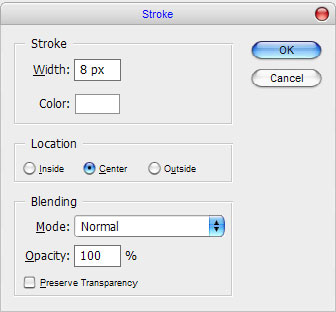
Ora hai qualcosa come questo:

Rimuovi la selezione con Ctrl+D e applica Filter > Blur > Gaussian Blur usando impostazioni simili a queste:
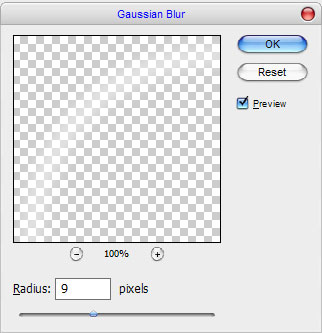
Dopo di che premi Ctrl+T e riduci le dimensioni del livello corrente circa 93% orizzontale e verticale.

Ok, elabora la creazione della bolla di sapone. Create di nuovo un nuovo livello. Dopo di che seleziona il pennello Toll e un pennello morbido rotondo di circa 125 pixel per aggiungere due macchie bianche sfocate sulla bolla.

Ora, usando lo strumento Elliptical Marquee crea una selezione simile alla dimensione della bolla e riempila di colore grigio (#969696).
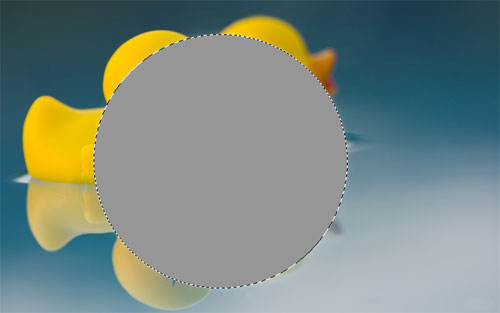
Dopo di che applicare Filtro > Pixelate > Colore Mezzotono e impostare i seguenti valori.
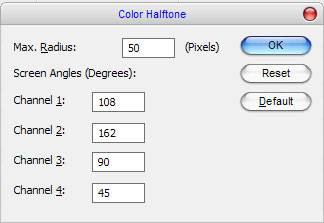
Ora abbiamo qualcosa come l’immagine che puoi vedere qui sotto:

Applica Sfocatura > Filtro > Sfocatura:
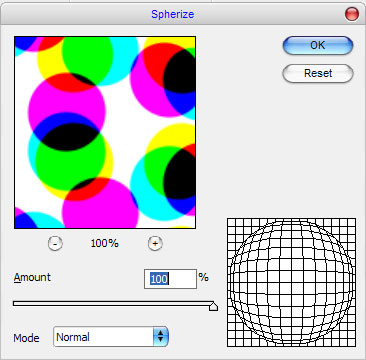
Vedi la differenza ora:

Dopo di che usa un altro Filtro > Sfocatura > Gaussiana e imposta i prossimi parametri.
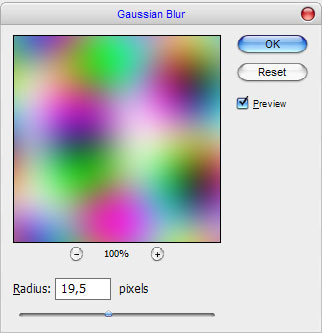
Il risultato dovrebbe essere il seguente:
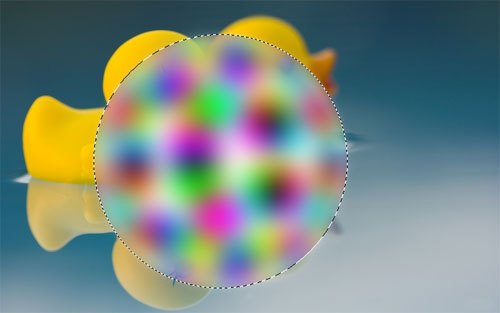
Ok, ora pasticcia con la modalità livello & opacità/fill. Ho provato Overlay con un riempimento del 20%. Dopo di che crea un nuovo livello e riempilo con un gradiente da bianco a trasparente solo un po’!

Rimuovi la selezione con Ctrl+D e unisci tutti i livelli delle bolle di sapone in uno. Poi sfuma un po’ il nuovo strato con Filter > Blur > Gaussian Blur:
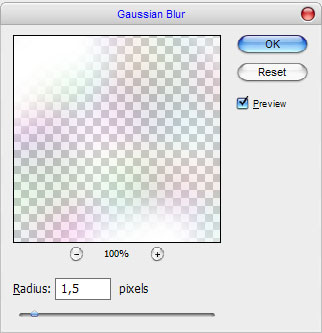
Imposta nuovamente la modalità livello come Overlay. Ok, ora usa Ctrl+T per ridurre la bolla quanto vuoi.

Porta più copie di dimensioni diverse sulla tela. Sembra davvero bello come per me ora.

Mi dispiace, ma abbiamo finito per ora. Godetevi le vostre belle bolle di sapone dall’aspetto reale!